日志的类型和级别
日志类型分为:
auth ##pam产生的日志
authpriv ##ssh,ftp等登录信息的验证信息
cron ##时间任务向光
kern ##内核
lpr ##打印
mail ##邮件
mark(syslog)-rsyslog ##服务内部的信息,时间标识
news ##新闻组
user ##用户程序产生的相关信息
uucp ##unix to unix copy, unix 主机之间相关的通讯
local 1~7 ##自定义的日志设备
##日志级别分为:
debug ##有调式信息的,日志信息最多
info ##一般信息的日志,最常用
notice ##最具有重要性的普通条件的信息
warning ##警告级别
err ##错误级别,阻止某个功能或者模块不能正常工作的信息
crit ##严重级别,阻止整个系统或者整个软件不能正常工作的信息
alert ##需要立即修改的信息
emerg ##内核崩溃等严重信息
none ##什么都不记录=
注意:从上到下,级别从低到高,记录的信息越来越少
详细的可以查看手册:man 3 syslog
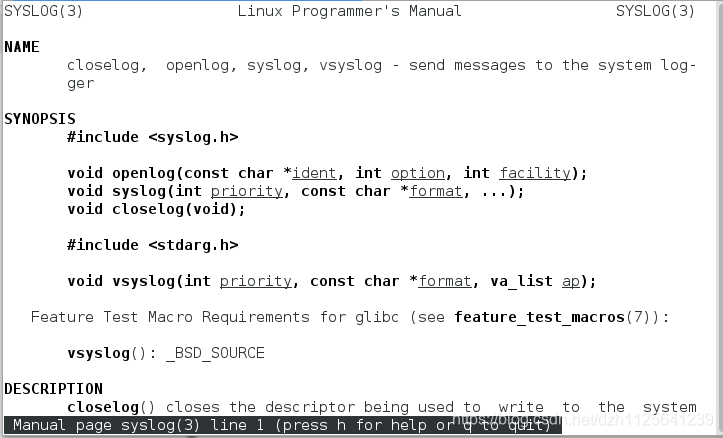
syslogd:主要登陆系统与网络等服务的信息
syslog的配置文件 /etc/rsyslog.conf
vim /etc/rsyslog.conf ##主配置文件
服务.日志级别 /存放文件
日志的远程同步
在日志发送方:
vim /etc/rsyslog.conf
*.* @172.25.40.2 ##"@"表示udp协议发送,"@@"表示tcp协议发送
##*.*表示所有名字,所有格式的日志,172.25.40.2是接收方IP
设置完文件后重启服务
systemctl restart rsyslog
在日志接收方:
vim /etc/rsyslog.conf
15 $ModLoad imudp ##日志接收模块
16 $UDPServerRun 514 ##开启接收端口
systemctl restart rsyslog
systemctl stop firewalld ##关闭火墙
systemctl disable firewalld ##设定火墙开机关闭
发送方

接收方


测试:
在写日志前先清空发送方和接收方的日志文件(便于观察)
/var/log/messages
在日志的发送方
logger test
cat /var/log/messages ##查看日志已经生成
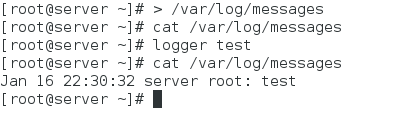
在日志接收方查看
cat /var/log/messages
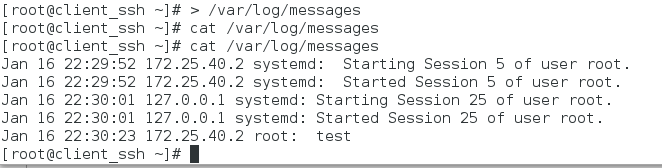
日志采集格式设定
vim /etc/rsyslog.conf
写在RULES下面,差不多第46行
$template DZH, "%timegenerated% %FROMHOST-IP% %syslogtag% %msg%\n"
%timegenerated% ##显示日志时间
%FROMHOST-IP% ##显示主机ip
%syslogtag% ##日志记录目标
%msg% ##日志内容
\n ##换行
*.* /var/log/messages;DZH
cat /var/log/messages;DZH
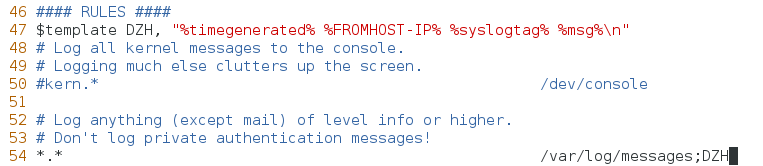

时间同步服务
服务名称
chronyd
##在服务端:
vim /etc/chrony.conf
22 allow 172.25.40/24 ##允许那些客户端来同步本机时间
29 local stratum 10 ##本机不同步任何主机的时间,本机作为时间源
systemctl restart chronyd
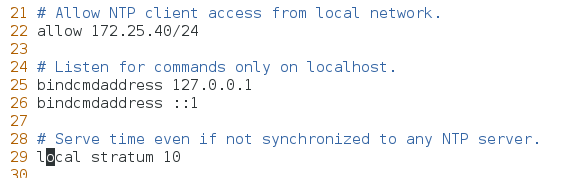
##在客户端:
vim /etc/chrony.conf
server 172.25.40.2 iburst ##本机立即同步2主机的时间
systemctl restart chronyd

测试:
在客户端
[root@client_ssh ~]# chronyc sources -v
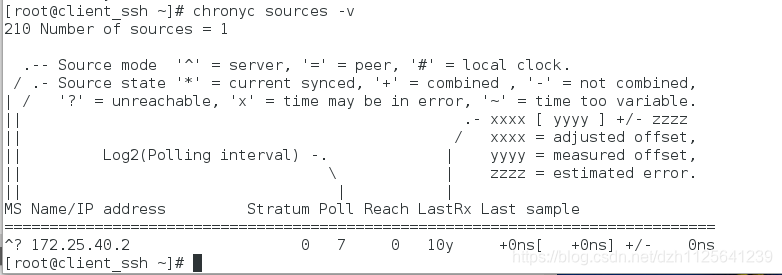
##注意:时间同步只同步一次,如果同步过后,
服务端再更改时间,客户端的时间不会直接同步,
需要再重启一次chronyd服务
timedatectl 命令
timedatectl ##管理系统时间
timedatectl status ##显示当前时间信息
set-time ##设定当前时间
set-timezone ##设定当前时区
set-local-rtc 0|1 ##设定是否使用utc时间(/etc/adjtime里查看)
list-timezones ##查看支持的所有时区
journal
journalctl ##日志查看工具
-n 3 ##查看最近3条日志
-p err ##查看错误日志
-o verbose ##查看日志的详细参数
–since ##查看从什么时间开始的日志
–until ##查看到什么时间为止的日志
如何使用systemd-journald保存系统日志
默认systemd-journald是不保存系统日志到硬盘的
那么关机后再次开机只能看到本次开机之后的日志
上一次关机之前的日志是无法查看的
mkdir /var/log/journal
chgrp systemd-journal /var/log/journal
chmod g+s /var/log/journal
killall -1 systemd-journald ##重新加载systemd-journald进程配置
ls /var/log/journal
[root@client_ssh ~]# ls /var/log/journal/
946cb0e817ea4adb916183df8c4fc817
##文件里只有这个机器ID
[root@client_ssh ~]# bootctl
System:
Machine ID: 946cb0e817ea4adb916183df8c4fc817
##开机后日志还可以保存15:15:04之前的
[root@client_ssh ~]# stat /var/log/journal/946cb0e817ea4adb916183df8c4fc817/
File: ‘/var/log/journal/946cb0e817ea4adb916183df8c4fc817/’
Size: 49 Blocks: 0 IO Block: 4096 directory
Device: fd01h/64769d Inode: 20205268 Links: 2
Access: (2755/drwxr-sr-x) Uid: ( 0/ root) Gid: ( 190/systemd-journal)
Access: 2019-12-12 15:15:04.879000000 -0500
Modify: 2019-01-15 00:45:55.349081809 -0500
Change: 2019-01-15 00:45:55.349081809 -0500
Birth: -




 本文详细介绍日志类型的划分及日志级别的设定,包括日志的远程同步配置与测试过程。同时,深入解析时间同步服务chronyd的配置方法,以及如何使用systemd-journald保存系统日志至硬盘。
本文详细介绍日志类型的划分及日志级别的设定,包括日志的远程同步配置与测试过程。同时,深入解析时间同步服务chronyd的配置方法,以及如何使用systemd-journald保存系统日志至硬盘。
















 1万+
1万+

 被折叠的 条评论
为什么被折叠?
被折叠的 条评论
为什么被折叠?








